Vylepšite výdrž batérie vášho notebooku bez zníženia výkonu
Špičkové notebooky sú úžasné. Môžete urobiť veľa práce na cestách a umožňujú vám prestať vnímať prenosné počítače ako stroje na prehliadanie internetu. Životnosť batérie však môže byť problémom. Ja a môj nový herný prenosný počítač Asus sme sa ťažko dostali za hodinu a za 30 minút, ale nakoniec som prišiel na pár záludných trikov, aby som dramaticky zlepšil výdrž batérie. A áno, všetky vylepšenia uvedené v tomto článku vám umožnia pokračovať v používaní prenosného počítača pri maximálnom výkone.
Znížte jas a vylepšite výdrž batérie

Dalo by sa tvrdiť, že spomínam zrejmé,ale zníženie jasu obrazovky prenosného počítača má v skutočnosti veľa skrytých výhod. Je dobré vypnúť podsvietenie obrazovky vždy, keď prevádzkujete hry a aplikácie, ktoré vyžadujú veľa systémových prostriedkov. Tým sa zníži generované teplo a zlepší sa životnosť displeja. Ak ste fotograf alebo editor videa, pravdepodobne ste si tiež vedomí skutočnosti, že používanie obrazoviek prenosných počítačov nie je z hľadiska kvality príliš hrozné. Pri použití obrazovky prenosného počítača pri maximálnom jase sa dramaticky zníži reprodukcia farieb a presnosť zvýraznenia. Nie je takmer žiadna ospravedlnenie na nastavenie vášho jasu na 100%, pokiaľ nie ste mimo denného svetla. Zistili sme, že medzi 50% a 80% jasu je ideálny pre použitie v interiéri počas dňa - čokoľvek vyššie, čo zbytočne stráca výdrž batérie (a váš zrak).
Vypnite nepoužívané aplikácie
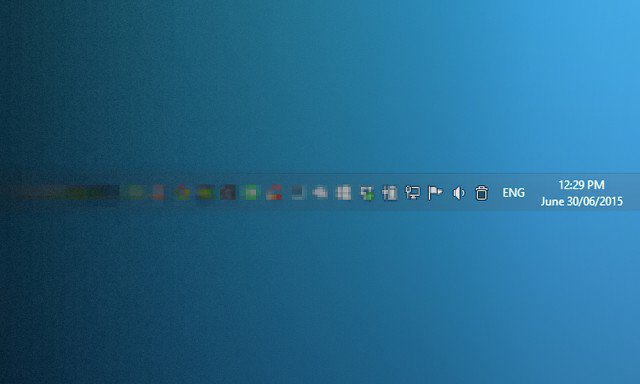
Osobne používam svoj laptop podobne akodesktop. Keď som doma, mám k notebooku pripojený externý displej, klávesnicu a myš. Problém je, že často zabudnem vypnúť aplikácie, ktoré vidíte spustené na systémovej lište, keď som na cestách, keď nie je zapojené nič. Dalo by sa myslieť, že tieto aplikácie nie sú skutočne hrozbou pre výdrž batérie, ale stále jedia dosť RAM.
Zabráňte indexovaniu pri napájaní z batérie

Indexovanie môže byť skutočne užitočné, ak máte tonusúborov a neustále sa pohybujete. Toto je však trochu zložitejšie, pretože vyžaduje povolenie politiky mimo nastavení plánu napájania v systéme Windows. Neboj sa, tu je však ukážka, ako to urobiť. Majte na pamäti, že to nebude pracovať s domácimi verziami systému Windows.
Ísť do Štart> Spustiť (alebo stlačte Win + R). Zadajte „gpedit.msc“ a stlačte Enter.
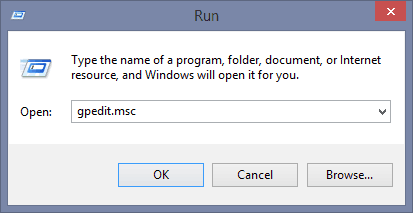
Potom prejdite na Konfigurácia počítača> Šablóny pre správu> Komponenty Windows> Hľadať.
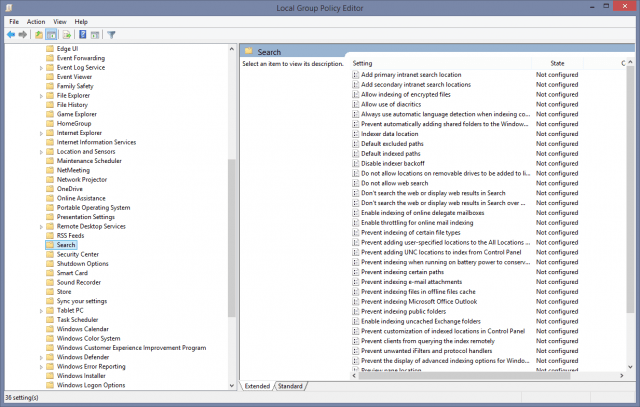
Teraz len povoľte túto politiku „Zabráňte indexácii, keď je batéria napájaná z dôvodu úspory energie.“, Na dokončenie procesu je potrebný reštart.
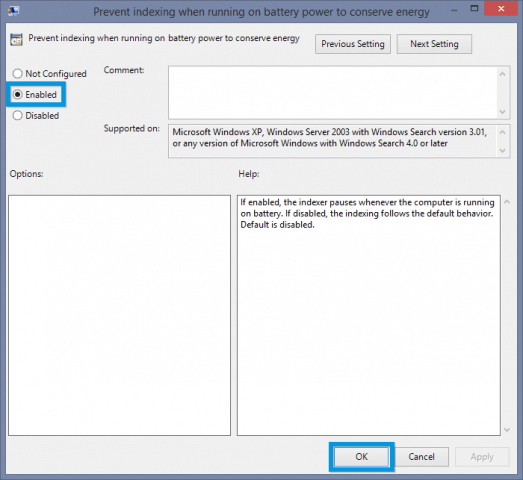
Aby váš pevný disk vypol pri voľnobehu

Zatiaľ čo väčšina moderných notebookov má disky SSD aje ťažké si dovoliť 1 TB SSD a ešte ťažšie sa zmestia všetky vaše informácie na čokoľvek s menšou kapacitou. Aj keď som spokojný so svojím 256 GB úložným riešením SSD + 1 TB HDD, životnosť batérie môže byť hrozná, ak bude HDD stále aktívny. Podľa predvoleného nastavenia sa plán napájania s vysokým výkonom zmení na pevné disky po celých 20 minútach nečinnosti. Teraz je toho veľa. Tu je postup, ako skrátiť čas potrebný na vypnutie počítača, keď je počítač nečinný.
Otvorte Start a vyhľadajte Plán napájania, Potom vyberte Vyberte plán napájania keď sa objaví.
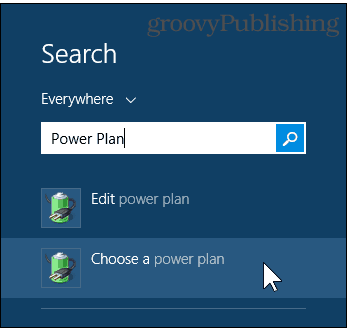
Uistite sa, že Vysoký výkon je vybrané a aktívne a potom vyberte Zmena nastavení plánu.
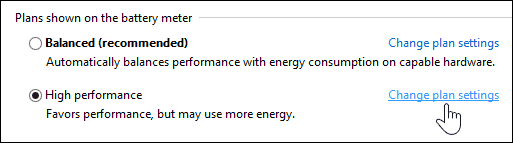
Teraz prejdite na Zmeňte rozšírené nastavenia napájania.
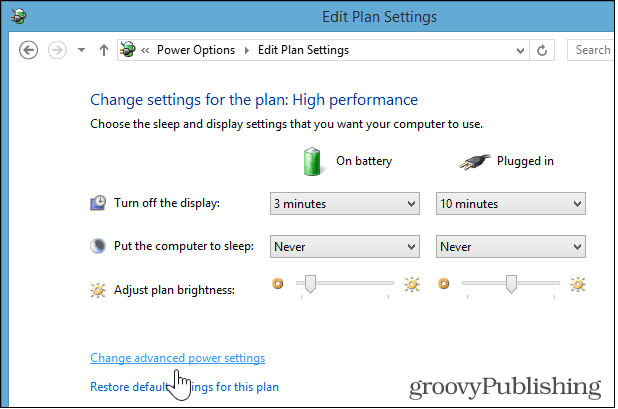
Potom zmeňte hodnotu pod Pevný disk> Otočenie pevného disku po> Na batérii, Odporúčam to nastaviť na čokoľvek medzi 5 a 10 minútami.
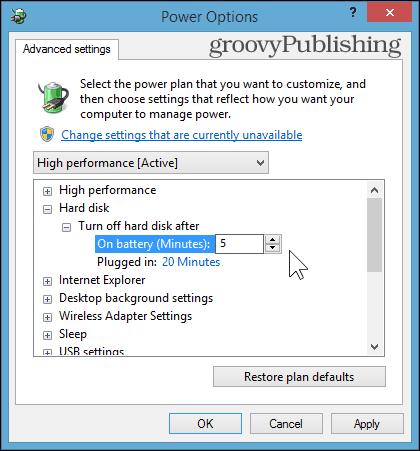
Ak nepoužívate bezdrôtové adaptéry, vypnite ich
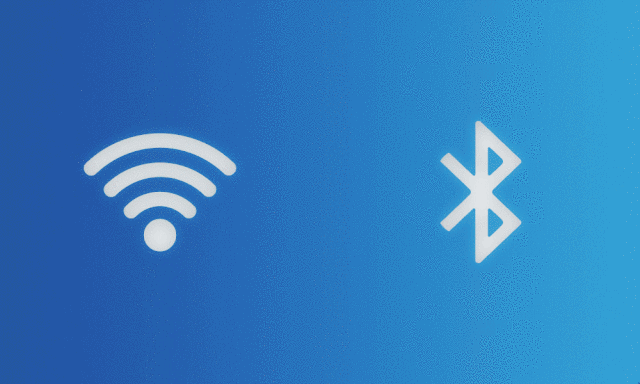
Toto je zďaleka najvyšší výsledokzúfalstvo pre šetrenie výdrže batérie. Vypnutie rozhrania Bluetooth je pravdepodobne jednoduchšie ako pripojenie Wi-Fi, pretože v počítači nie je toho veľa, čo by ste mohli urobiť bez pripojenia na internet. Ak však nechcete ísť mimo hry a kancelárske dokumenty pre jedného hráča, môžete byť na chvíľu okupovaní. Za predpokladu, že ich neuložíte do OneDrive, samozrejme.
Aj keď to možnosti rozšíreného plánu napájania umožňujúAk chcete povoliť režim úspory energie pre adaptér WLAN, odporúčame vám to ignorovať a jednoducho ich vypnúť, keď ich nepoužívate. Prenosné počítače so systémom Windows 8 majú zvyčajne skratku pre režim V lietadle (v mojom prípade fn + F2), čo je rýchly spôsob, ako tieto adaptéry okamžite vypnúť.
Za zmienku stojí aj to, že povolenie režimu Lietadlo v systéme Windows 10 bude tiež hračkou. Stačí spustiť Centrum akcií a kliknúť alebo klepnúť na ikonu Režim v lietadle.
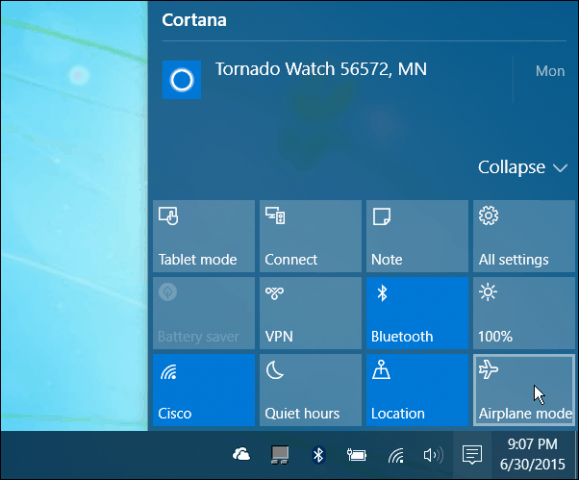
Chýba nám niečo? Dajte nám vedieť, aké sú vaše obľúbené tipy na zlepšenie výdrže batérie vo vašom notebooku pri súčasnom zachovaní kvalitného výkonu.










Zanechať komentár